この記事では、Microsoft Edgeを最新版にアップデート・更新する方法を解説します。
Microsoft Edgeを最新版にアップデートすることで、セキュリティの強化、新機能の追加、パフォーマンスの向上、不具合の修正などが行われます。通常は自動的にアップデートされますが、手動で最新版に更新することもできます。
情シスとして企業のPC管理を担当してきた経験上、セキュリティリスクを最小限に抑えるため、ブラウザは常に最新の状態に保つことをおすすめします。
Microsoft Edgeを最新版にアップデートする手順
Microsoft Edgeを最新版にアップデートすることで、セキュリティの強化、新機能の追加、パフォーマンスの向上、不具合の修正などが行われます。アップデートは通常自動的に行われますが、手動で最新版に更新することもできます。
Microsoft Edgeを手動でアップデートする方法は以下の通りです。
- 右上の「…」→「設定」→「Microsoft Edgeについて」をクリック
- 自動的にアップデートが開始される
ここからは、Microsoft Edgeを最新版にアップデートする方法を、実際の画面を使いながらわかりやすく解説します。
Microsoft Edge右上の「…(三点リーダー)」をクリックし、メニューから「設定」を選択してください。
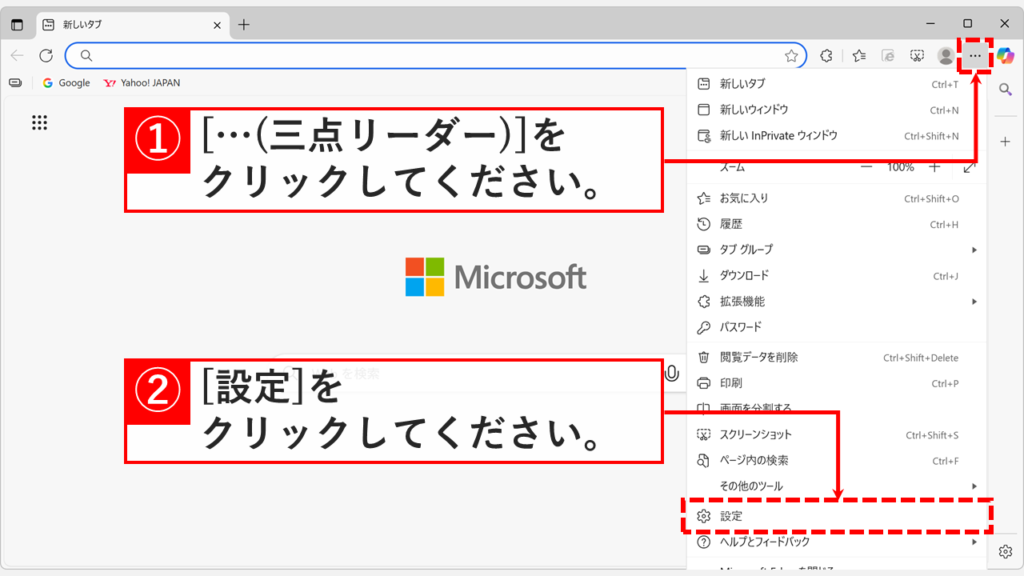
「設定」をクリックするとMicrosoft Edgeの設定画面に移動します。
左側メニューにある「Microsoft Edgeについて」をクリックしてください。
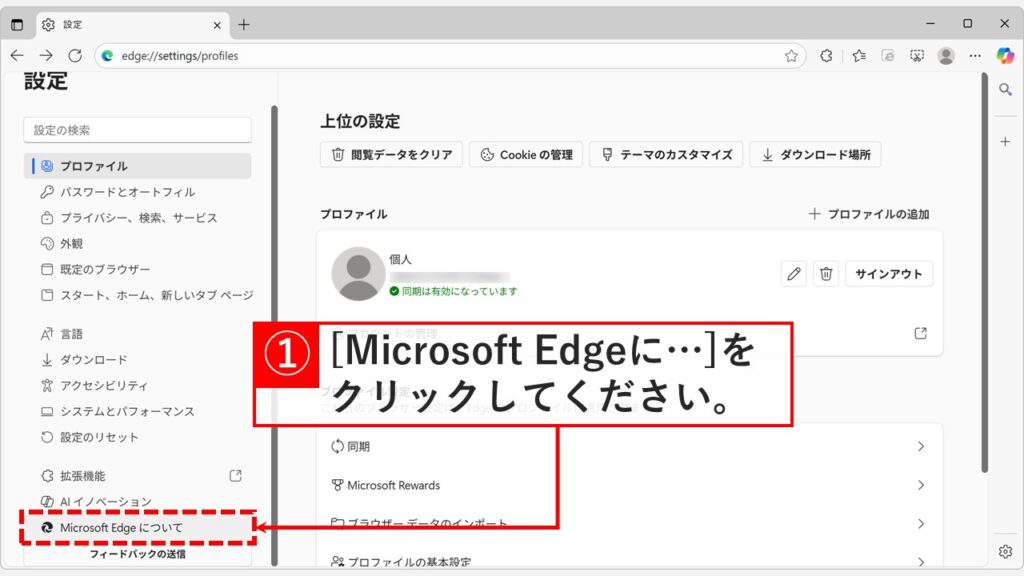
「Microsoft Edgeについて」をクリックすると、「バージョン情報」と書かれた画面に移動し、Microsoft Edgeのアップデートが自動的に始まります。
既に最新の状態になっている場合は「Microsoft Edgeは最新です。」と表示されます。
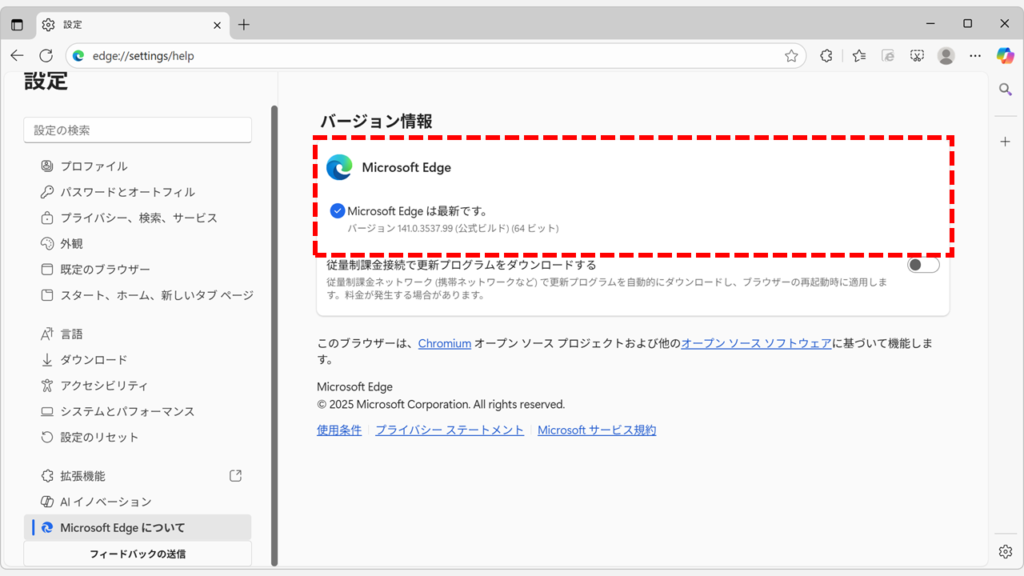
Microsoft Edgeを最新版にアップデートできない場合の対処法
Microsoft Edgeのアップデートが正常に完了しない場合や、エラーメッセージが表示される場合は、以下の対処法を試してください。
Windowsを最新の状態に更新する
Microsoft EdgeはWindowsと密接に連携しているため、Windowsが古いバージョンのままだとEdgeのアップデートが正常に完了しない場合があります。まずはWindowsを最新の状態に更新してください。
Windowsを更新する方法は以下の通りです。
- 「スタート」→「設定」をクリック
- 「Windows Update」をクリック
- 「更新プログラムのチェック」をクリック
- 利用可能な更新プログラムがあればインストール
- 更新完了後、PCを再起動
Windows更新後、再度Microsoft Edgeのアップデートを試してください。
Microsoft Edgeを修復インストールする
Windowsを更新してもMicrosoft Edgeがアップデートできない場合は、Microsoft Edge自体に問題が発生している可能性があります。修復インストールを実行することで、設定やデータを保持したままEdgeを修復できます。
Microsoft Edgeを修復インストールする方法は以下の通りです。
- 「
Windowsキー」→「設定」→「アプリ」→「インストールされているアプリ」をクリック - 「Microsoft Edge」を探して「…」→「変更」をクリック
- ユーザーアカウント制御で「はい」をクリック
- 「修復」を選択して「修復」ボタンをクリック
- 修復完了後、Microsoft Edgeを再起動
修復完了後、再度Microsoft Edgeのアップデートを試してください。
Microsoft Edgeのアップデートに関するよくある質問と答え
最後に、Microsoft Edgeのアップデートに関するよくある質問と答えをまとめました。
最後までご覧いただき、ありがとうございました。
記事の内容は独自検証に基づくものであり、MicrosoftやAdobeなど各ベンダーの公式見解ではありません。
環境によって結果が異なる場合がありますので、参考のうえご利用ください。
誤りのご指摘・追記のご要望・記事のご感想は、記事のコメント欄またはこちらのお問い合わせフォームからお寄せください。個人の方向けには、トラブルの切り分けや設定アドバイスも実施します。
※Microsoft、Windows、Adobe、Acrobat、Creative Cloud、Google Chromeほか記載の製品名・サービス名は各社の商標または登録商標です。
公式情報・関連資料
- Microsoft Edge リリース スケジュール - Microsoft Learn
- Microsoft Edgeのダウンロード:Windows、macOS、iOS
- Microsoft Edge の更新設定 - Microsoftサポート
実行環境詳細と検証日
- OS:Windows 11 Home 24H2(64bit)
※本記事の手順は Windows11 Home / Pro / Enterpriseで共通です(ポリシーで制限された環境を除く)。 - ハードウェア:Intel(R) Core(TM) Ultra 7 155H (1.40 GHz) / 32GB RAM
- Microsoft Edge:バージョン 141.0.3537.99 (公式ビルド) (64 ビット)
- 最終検証日:2025年10月27日


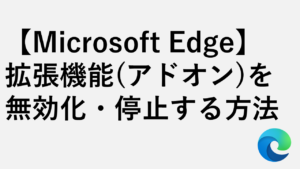

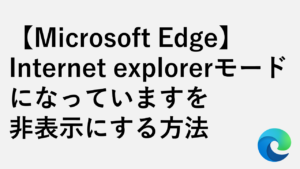
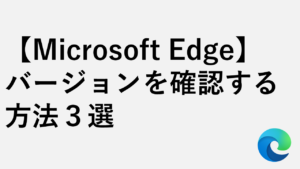
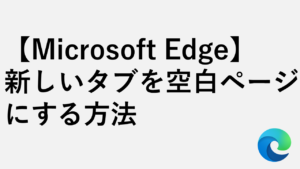
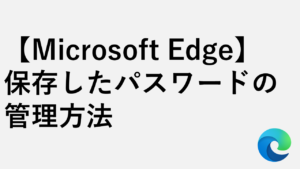
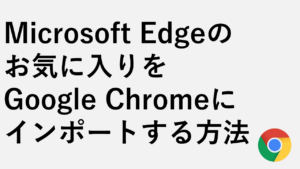
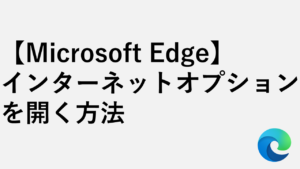
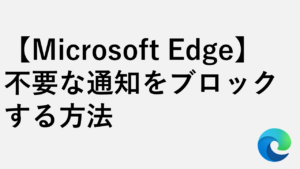
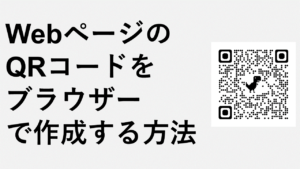
コメント